- Autor Jason Gerald [email protected].
- Public 2024-01-19 22:12.
- Zadnja promjena 2025-01-23 12:19.
Ovaj wikiHow vas uči kako spriječiti pojavljivanje skočnih prozora u web preglednicima na vašem računalu ili mobilnom uređaju. Skočne prozore možete blokirati putem postavki u preglednicima Chrome, Mozilla Firefox, Internet Explorer, Microsoft Edge i Safari. Osim toga, možete preuzeti i aplikaciju za instaliranje na Android uređaj ili iPhone kako biste blokirali gotovo sve skočne oglase. Ako ste u pregledniku omogućili blokator skočnih prozora, ali mislite da to nije dovoljno, instalirajte proširenje za blokiranje oglasa u svoj preglednik. Imajte na umu da nisu svi skočni prozori opasni, a postoje i neki koje ne možete blokirati.
Korak
Metoda 1 od 11: Korištenje Chromea na stolnom računalu
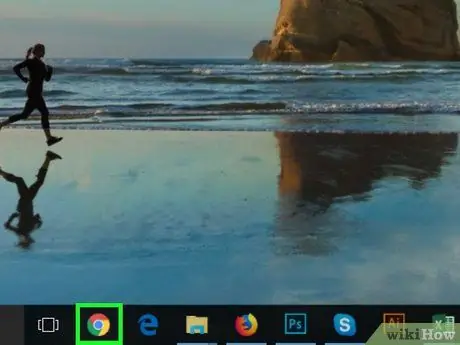
Korak 1. Pokrenite Chrome
Ikona je žuta, zelena, crvena i plava lopta.
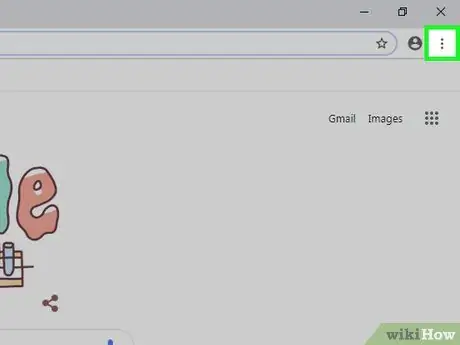
Korak 2. Kliknite u gornjem desnom kutu
Pojavit će se padajući izbornik.
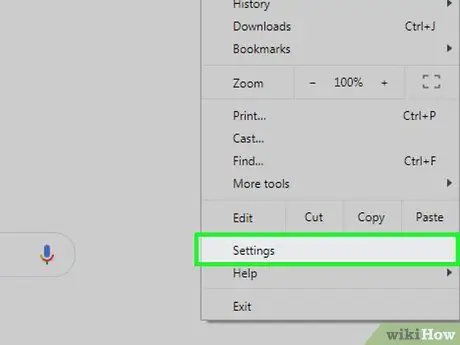
Korak 3. Pritisnite Postavke
Ova se opcija nalazi pri dnu padajućeg izbornika.
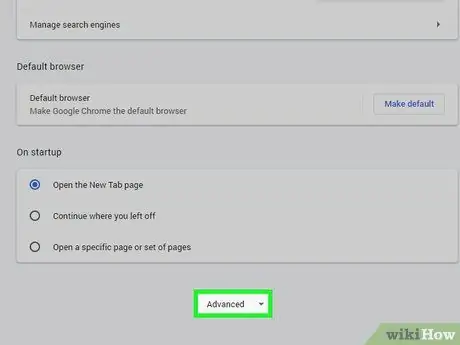
Korak 4. Pomaknite se prema dolje po zaslonu, a zatim kliknite Napredno
Ova je opcija pri dnu stranice. Klikom Napredna, stranica Postavke će se proširiti i prikazati više opcija.
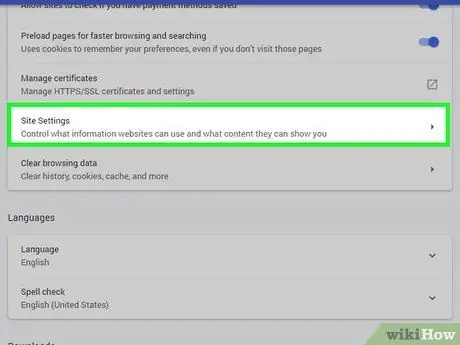
Korak 5. Pomaknite se prema dolje po zaslonu, a zatim kliknite Postavke sadržaja…
Ova se opcija nalazi pod "Privatnost i sigurnost".
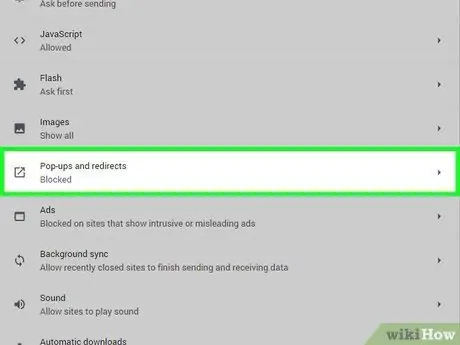
Korak 6. Pomaknite se prema dolje po zaslonu, a zatim kliknite Skočni prozori
Gumb se nalazi pri dnu izbornika.
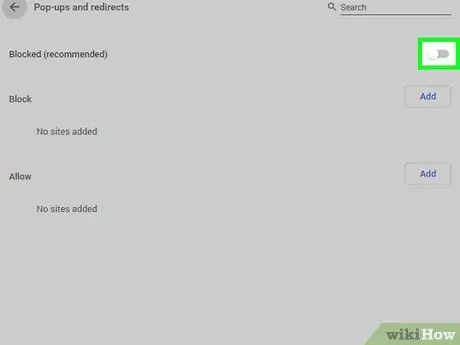
Korak 7. Pritisnite plavi gumb "Dopušteno"
koji se nalazi na vrhu izbornika.
Gumb će postati siv
. Od sada će Google Chrome blokirati gotovo sve skočne oglase na web stranicama.
- Ako je gumb siv, to znači da je omogućena značajka blokiranja skočnih prozora u pregledniku Google Chrome.
- Skočne prozore na određenim web mjestima možete blokirati klikom na Dodati koji se nalazi u odjeljku "Blokirano" na izborniku. Zatim unesite URL web stranice čiji sadržaj želite blokirati.
- Ako želite dopustiti skočne prozore na određenom web mjestu, kliknite Dopustite i upišite URL web stranice na kojoj je još uvijek dopušteno prikazivanje skočnih prozora.
Metoda 2 od 11: Upotreba Chromea na mobilnom uređaju
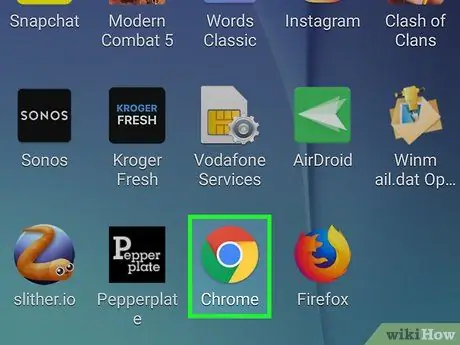
Korak 1. Pokrenite Chrome
Dodirnite žutu, zelenu, crvenu i plavu ikonu Chromea u obliku kugle.
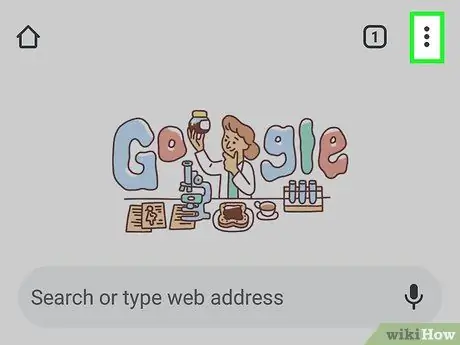
Korak 2. Dodirnite u gornjem desnom kutu
Pojavit će se padajući izbornik.
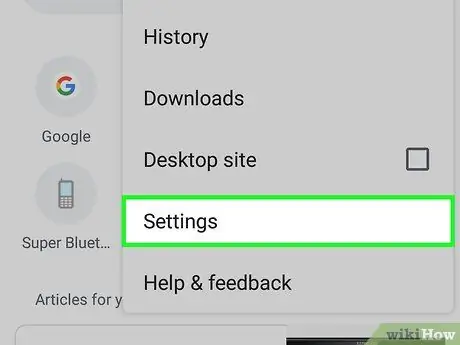
Korak 3. Dodirnite Postavke koje se nalaze pri dnu padajućeg izbornika
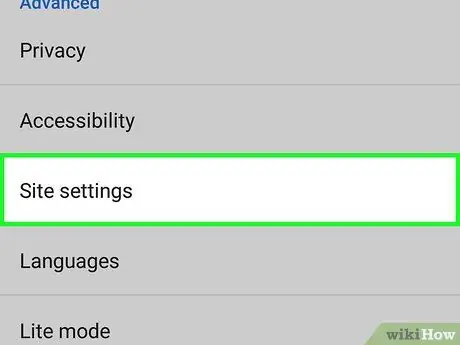
Korak 4. Dodirnite Postavke sadržaja koje se nalaze na sredini stranice Postavke
Dodirnite Postavke web mjesta ako koristite Android.
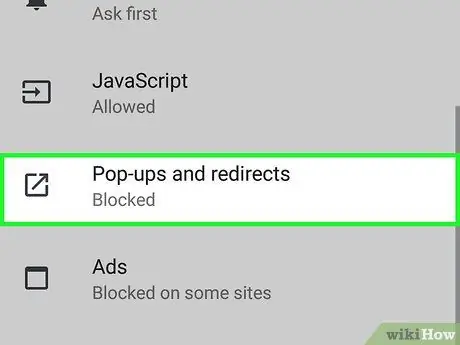
Korak 5. Dodirnite Blokiraj skočne prozore prisutne pri vrhu zaslona
Ako koristite Android, dodirnite Skočni prozori koji se nalazi pri dnu ekrana.
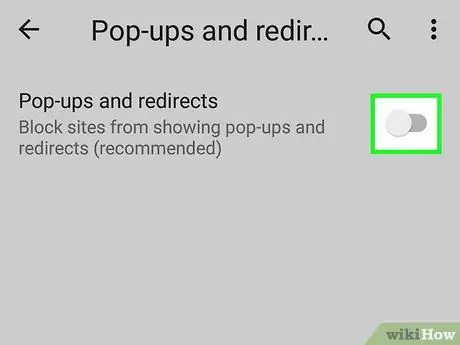
Korak 6. Dodirnite bijeli gumb "Blokiraj skočne prozore" koji se nalazi pri vrhu zaslona
Gumb će postati plav, što znači da će Chrome blokirati skočne prozore.
-
Na Androidu dodirnite gumb "Pop-up" u boji
. Ako je gumb siv, to znači da je aktivna značajka blokiranja skočnih prozora.
Metoda 3 od 11: Korištenje Firefoxa na stolnom računalu
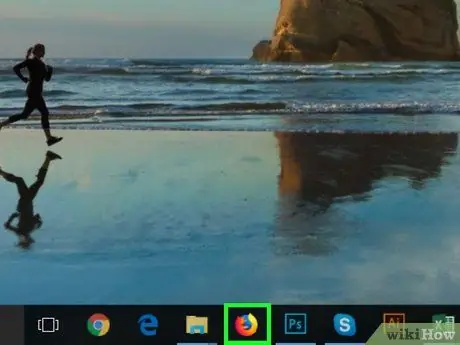
Korak 1. Pokrenite Firefox
Ikona je narančasta lisica omotana oko plavog globusa.
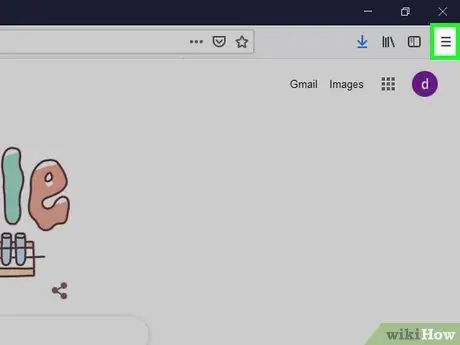
Korak 2. Kliknite u gornjem desnom kutu
To će otvoriti izbornik.
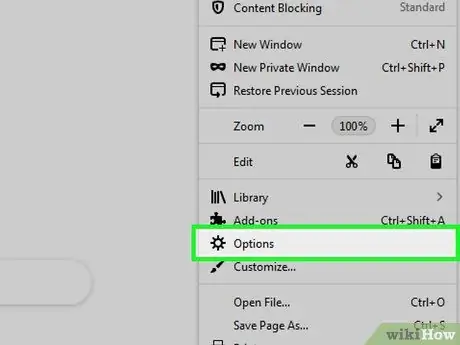
Korak 3. Pritisnite Opcije u sredini izbornika
Na Mac računalu kliknite Postavke.
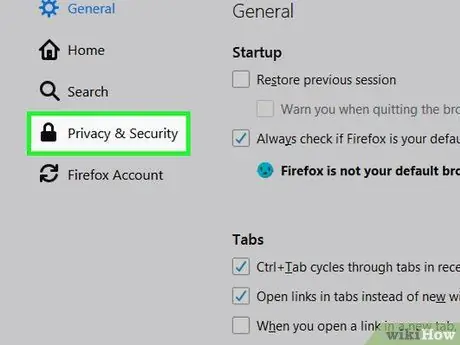
Korak 4. Kliknite karticu Privatnost i sigurnost
Ova je opcija na lijevoj strani prozora.
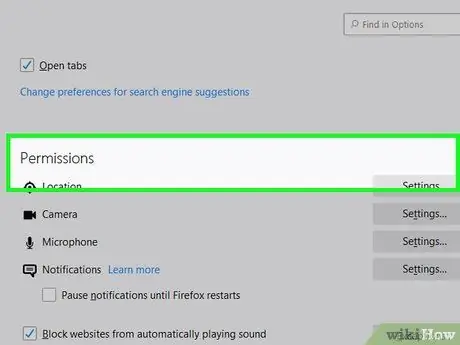
Korak 5. Pomaknite se prema dolje do odjeljka "Dopuštenja"
Ovaj odjeljak nalazi se pri dnu stranice.
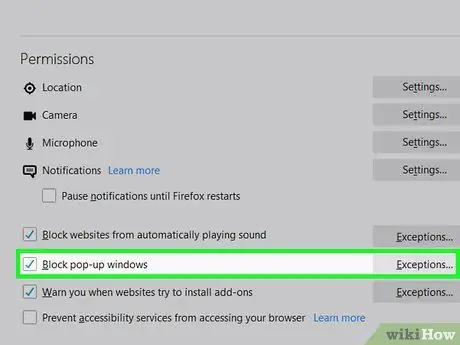
Korak 6. Kliknite potvrdni okvir "Blokiraj skočne prozore" koji se nalazi pri dnu "Dopuštenja"
- Ako je okvir označen, to znači da je preglednik Firefox blokirao skočne prozore.
- Dodajte iznimku ovom pravilu klikom Izuzeci… koji se nalazi s desne strane potvrdnog okvira. Zatim unesite željenu adresu web mjesta i kliknite Dopustite.
Metoda 4 od 11: Korištenje Firefoxa na iPhoneu
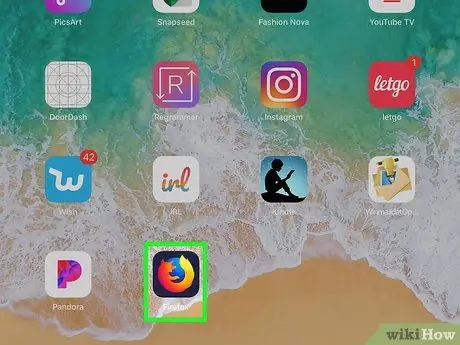
Korak 1. Pokrenite Firefox
Ikona je narančasta lisica omotana oko plavog globusa.
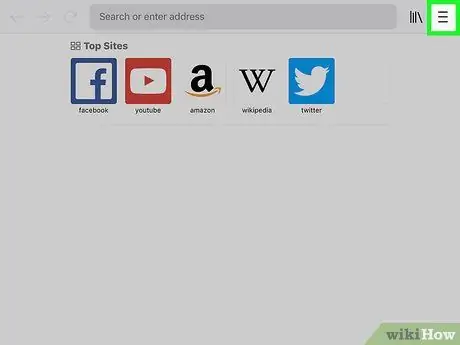
Korak 2. Kliknite u donjem desnom kutu
To će otvoriti izbornik.
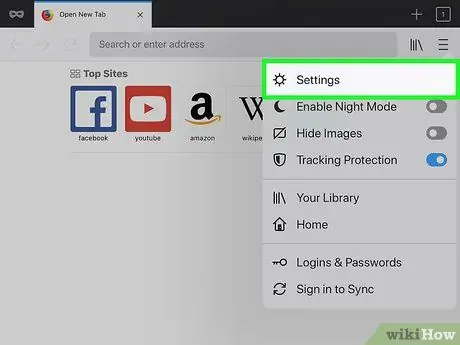
Korak 3. Dodirnite Postavke pri dnu izbornika
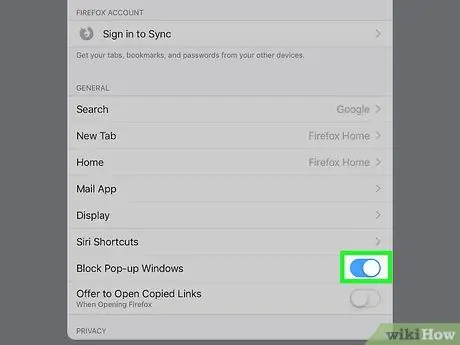
Korak 4. Dodirnite bijeli gumb "Blokiraj skočni prozor sustava Windows"
Gumb će postati plav, što znači da će Firefox blokirati gotovo sve skočne oglase.
Metoda 5 od 11: Korištenje Firefoxa na Android uređaju
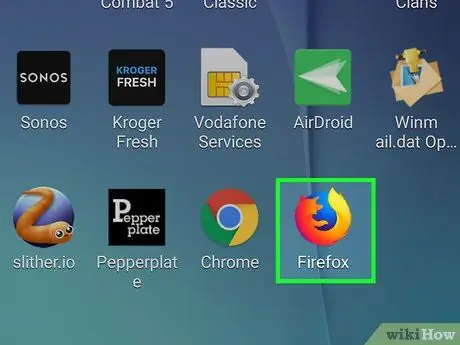
Korak 1. Pokrenite Firefox
Dodirnite ikonu Firefoxa koja izgleda poput narančaste lisice omotane oko plavog globusa.
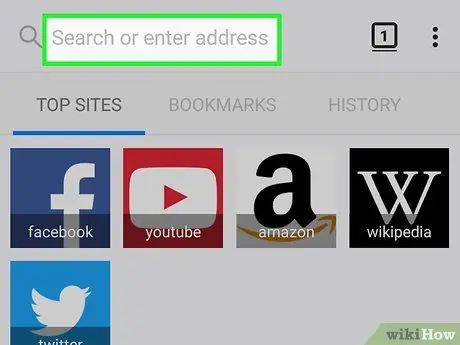
Korak 2. Dodirnite polje za pretraživanje pri vrhu zaslona
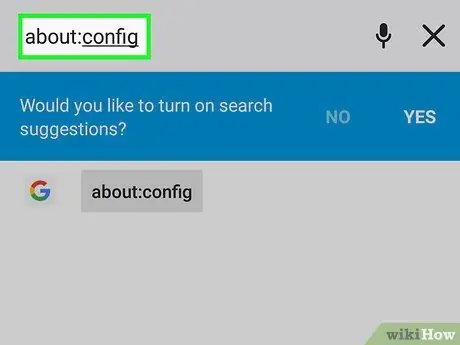
Korak 3. Otvorite stranicu s konfiguracijom
Upišite about: config, zatim dodirnite Return ili traži na tipkovnici (tipkovnici).
Ako u polju za pretraživanje postoji tekst, izbrišite ga prije nego upišete about: config
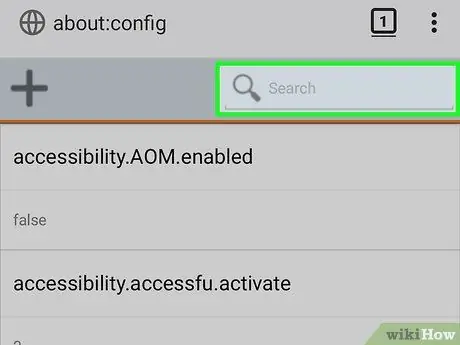
Korak 4. Dodirnite tekstualno polje "Traži" koje se nalazi ispod polja za pretraživanje pri vrhu zaslona
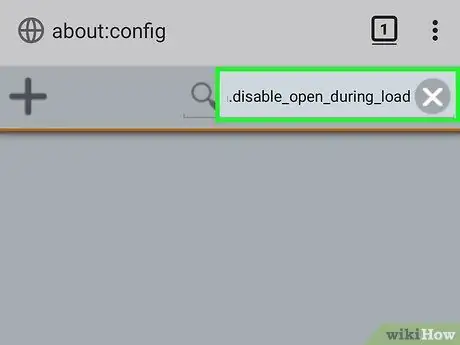
Korak 5. Potražite blokator skočnih prozora
Upišite dom.disable_open_during_load i pričekajte da se pojave opcije dom.disable_open_during_load.
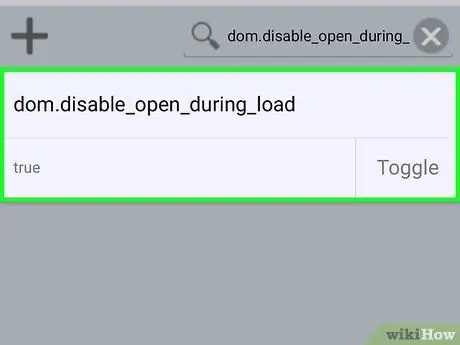
Korak 6. Odaberite blokator skočnih prozora
Dodirnite dom.disable_open_during_load da ga proširi. Status blokatora skočnih prozora (koji glasi "istina") bit će prikazan na lijevoj strani zaslona.
Ako status glasi "false", to znači da je Firefox blokirao skočni prozor
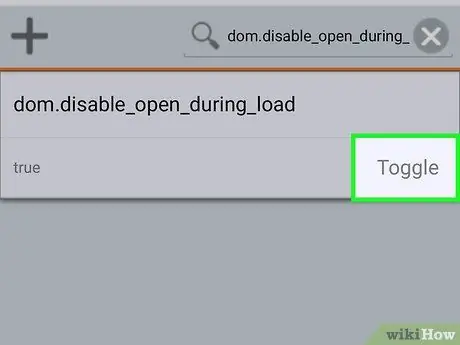
Korak 7. Dodirnite Toggle koji se nalazi u donjem desnom kutu odjeljka za blokiranje skočnih prozora
Status blokatora skočnih prozora promijenit će se iz "true" u "false", što znači da je blokator skočnih prozora aktiviran.
Neće svi skočni prozori biti blokirani čak i ako ste omogućili blokiranje skočnih prozora
Metoda 6 od 11: Korištenje Microsoft Edge
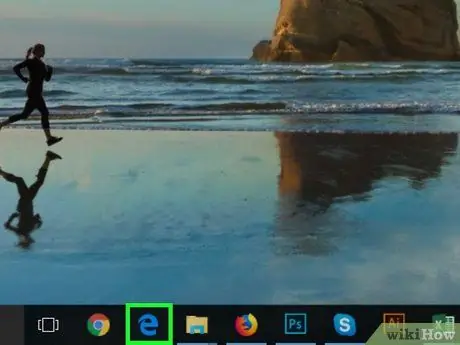
Korak 1. Pokrenite Edge
Ikona je "e" u bijeloj ili plavoj boji.
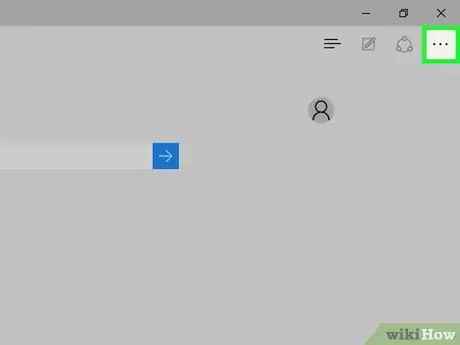
Korak 2. Kliknite u gornjem desnom kutu prozora
To će otvoriti izbornik.
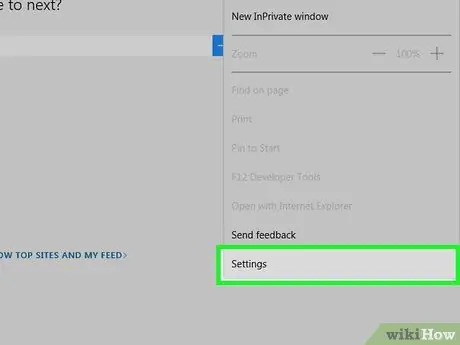
Korak 3. Pritisnite Postavke pri dnu izbornika
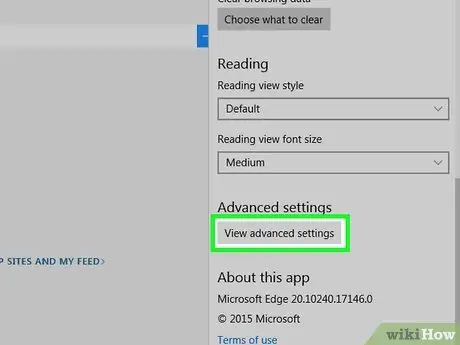
Korak 4. Pomaknite se prema dolje po zaslonu, a zatim kliknite Prikaži napredne postavke
Ova se opcija nalazi pri dnu izbornika.
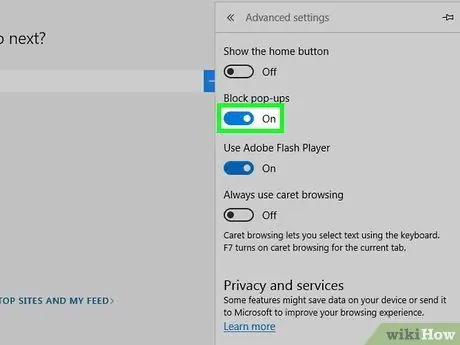
Korak 5. Pritisnite bijeli gumb "Blokiraj skočni prozor"
Gumb će postati plav
što pokazuje da će Edge sada blokirati gotovo sve skočne prozore na internetu.
Metoda 7 od 11: Korištenje Internet Explorera
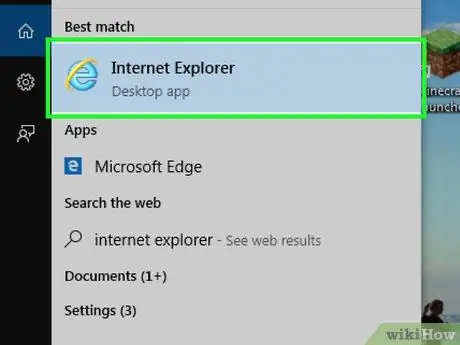
Korak 1. Pokrenite Internet Explorer
Ikona je svijetloplavo "e" omotano žutom vrpcom.
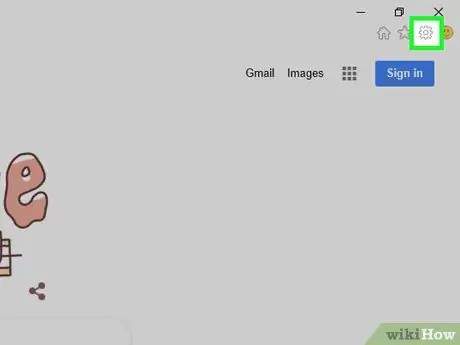
Korak 2. Pritisnite Postavke
To je ikona zupčanika u gornjem desnom kutu. Pojavit će se padajući izbornik.
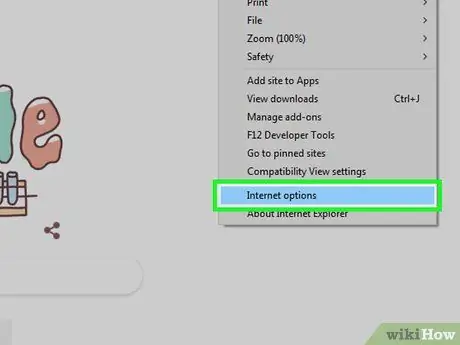
Korak 3. Kliknite Internetne mogućnosti pri vrhu padajućeg izbornika
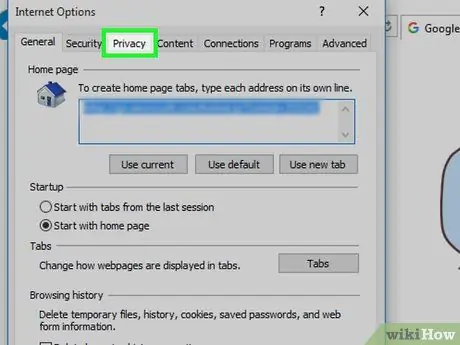
Korak 4. Kliknite Privatnost
Ova se kartica nalazi pri vrhu prozora Internet mogućnosti.
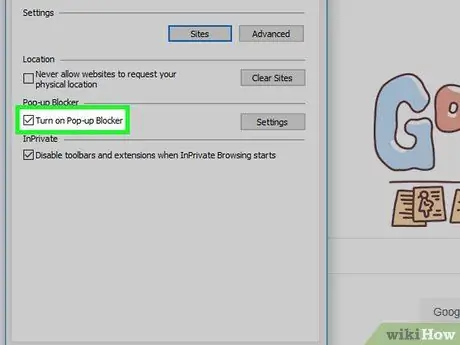
Korak 5. Označite okvir "Uključi blokiranje skočnih prozora" u odjeljku "Blokator skočnih prozora" u prozoru Internet mogućnosti
Ako je okvir označen, to znači da je ovaj preglednik blokirao skočne prozore
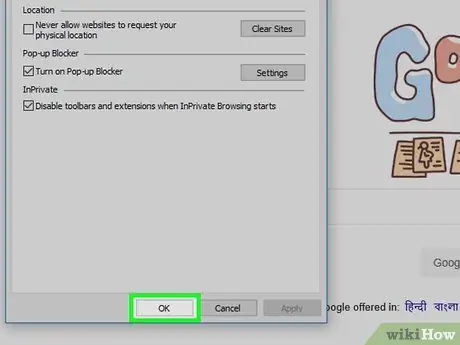
Korak 6. Pritisnite U redu
Sada će biti blokirani gotovo svi skočni prozori na koje naiđete u Internet Exploreru.
Skočne prozore na određenim web mjestima možete blokirati klikom na Postavke koji se nalazi desno od potvrdnog okvira, upišite adresu željenog web mjesta, a zatim kliknite Dodati.
Metoda 8 od 11: Korištenje Safarija na stolnom računalu

Korak 1. Pokrenite Safari
Ikona je plavi kompas.
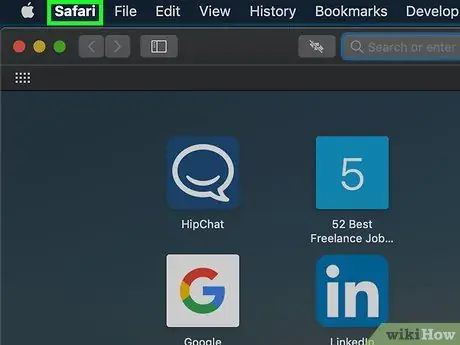
Korak 2. Pritisnite Safari u gornjem lijevom kutu trake izbornika (traka izbornika)
Pojavit će se padajući izbornik.
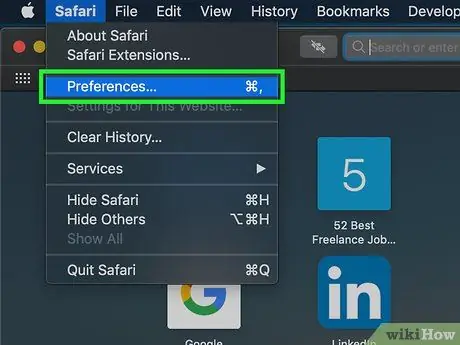
Korak 3. Pritisnite opciju Postavke … koja se nalazi pri vrhu padajućeg izbornika
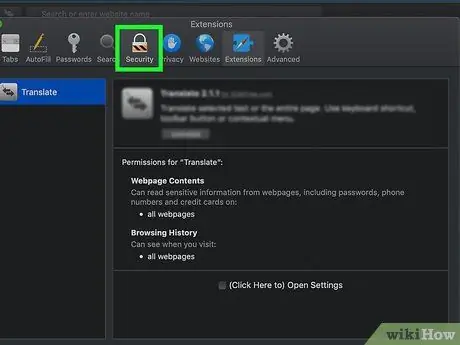
Korak 4. Kliknite Sigurnost pri vrhu prozora "Postavke"
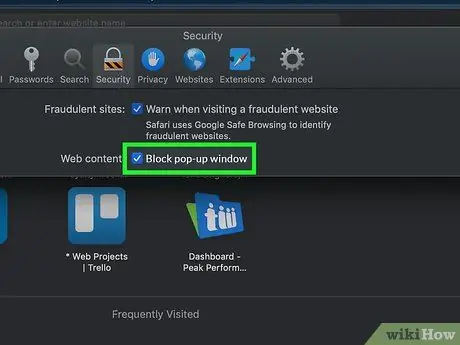
Korak 5. Označite okvir "Blokiraj skočne prozore"
Ovaj potvrdni okvir nalazi se u odjeljku "Web sadržaj". Sada će biti blokirani gotovo svi skočni prozori na koje naiđete u Safariju.
U pregledniku Safari ne možete blokirati skočne prozore na određenim web mjestima
Metoda 9 od 11: Korištenje Safarija na mobitelu
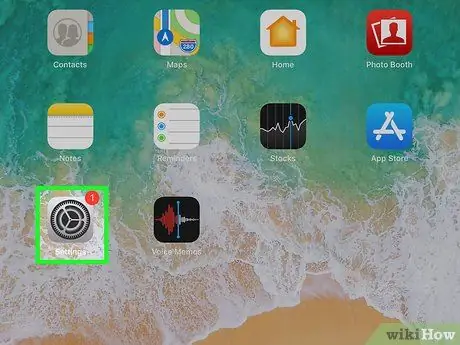
Korak 1. Otvorite Postavke
na iPhoneu.
Dodirnite ikonu Postavke, koja je sivi okvir sa zupčanikom u sebi.
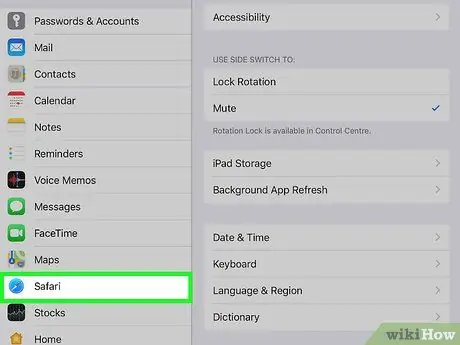
Korak 2. Pomaknite se prema dolje po zaslonu, a zatim dodirnite Safari
Ova se opcija nalazi na sredini stranice Postavke.
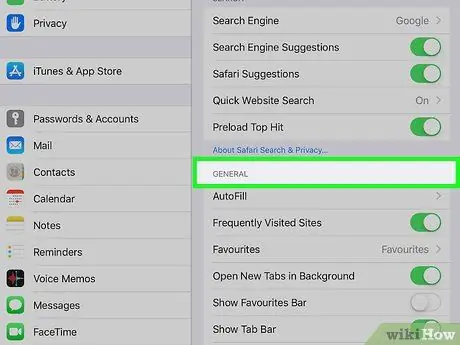
Korak 3. Pomaknite se prema dolje do odjeljka "OPĆE"
Ovaj odjeljak nalazi se na sredini stranice Safari.
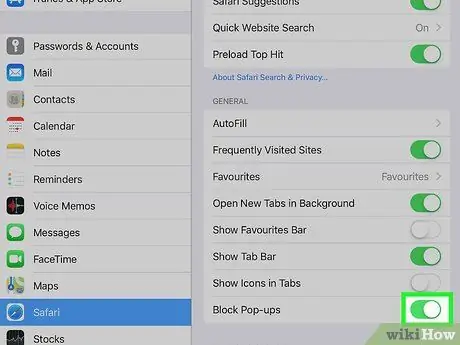
Korak 4. Dodirnite bijeli gumb "Blokiraj skočne prozore"
u odjeljku "OPĆE".
Gumb će postati zelen
što ukazuje da će od sada preglednik Safari na iPhoneu blokirati skočne prozore.
Ako je gumb zelene boje, to znači da je omogućena funkcija blokiranja skočnih prozora u Safariju
Metoda 10 od 11: Korištenje Adblock Mobilea na iPhoneu
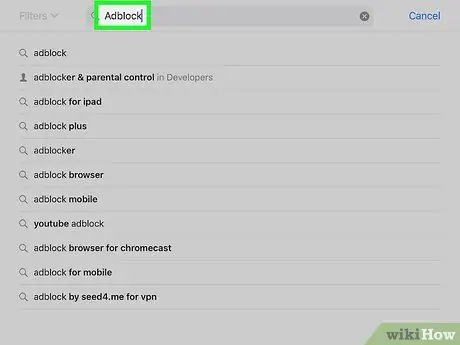
Korak 1. Preuzmite Adblock Mobile
otvorena Trgovina aplikacijama
na iPhoneu, zatim učinite sljedeće:
- Dodirnite traži.
- Dodirnite polje za pretraživanje.
- Upišite adblock, a zatim dodirnite traži.
- Dodirnite DOBITI to je desno od naslova "Adblock Mobile".
- Unesite Apple ID ili lozinku za Touch ID kada se to od vas zatraži.
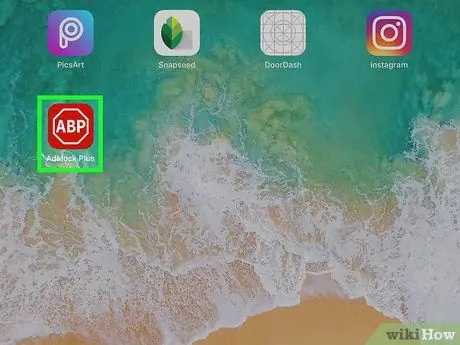
Korak 2. Pokrenite Adblock Mobile
Dodirnite OTVORENA u App Storeu ili dodirnite ikonu Adblock Mobile u obliku crvenog znaka zabrane.
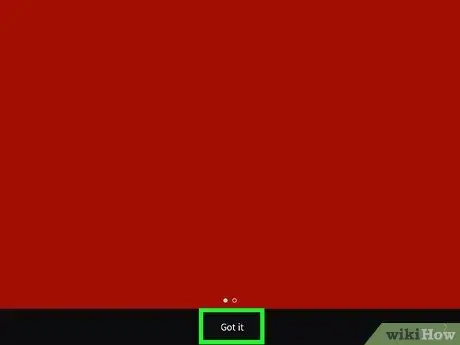
Korak 3. Dodirnite Započni na dnu ekrana

Korak 4. Dovršite uvodnu sesiju programa
Dodirnite Sljedeći tri puta, a zatim dodirnite Super!
pri dnu ekrana.
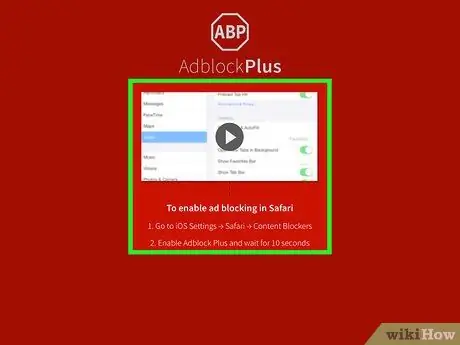
Korak 5. Dodirnite Omogući blokiranje oglasa
To je bijeli gumb pri dnu ekrana.
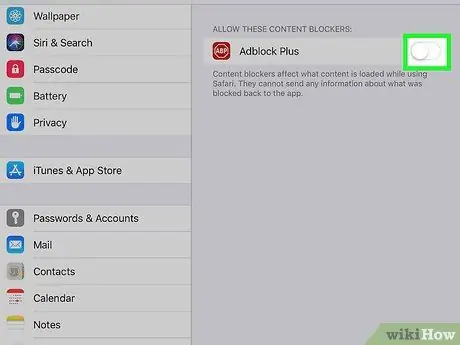
Korak 6. Dodirnite Dopusti kada se to od vas zatraži
Dodirom na njega Adblock Mobile će moći postaviti virtualnu privatnu mrežu ili VPN (virtualna privatna mreža) konfiguraciju na iPhoneu.
Ova će konfiguracija spriječiti pojavljivanje oglasa i skočnih prozora
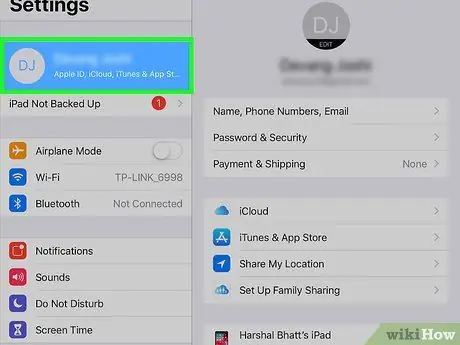
Korak 7. Unesite svoj Apple ID ili lozinku za Touch ID
Kad se to od vas zatraži, skenirajte otisak prsta ili upišite lozinku koja se koristi za prijavu na vaš Apple ID račun.

Korak 8. Pričekajte da se VPN poveže
Ako se u gornjem lijevom kutu zaslona iPhonea (desno od Wi-Fi indikatora) pojavi mala ikona s natpisom "VPN", možete nastaviti.
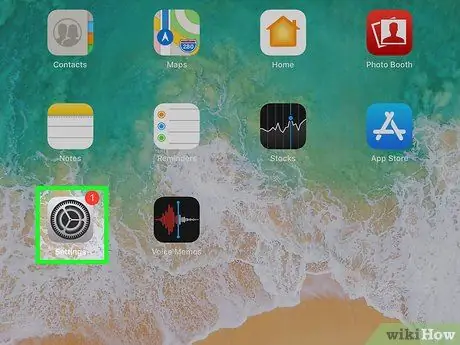
Korak 9. Pretražujte internet bez skočnih prozora
VPN koji je stvorio Adblock Mobile blokirat će gotovo sve oglase u većini aplikacija (uključujući mobilne preglednike) što će spriječiti pojavljivanje nepotrebnih skočnih prozora.
VPN se može onemogućiti otvaranjem Postavke na svom iPhoneu i dodirnite zeleni gumb "VPN" pri dnu zaslona.
Metoda 11 od 11: Korištenje programa Brave na Android uređaju
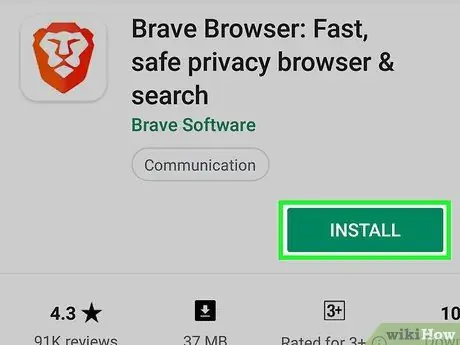
Korak 1. Preuzmite program Brave Browser
Prema zadanim postavkama, ovaj program može blokirati gotovo sve oglase (uključujući skočne prozore), iako ga morate koristiti kao preglednik. otvorena Trgovina Google Play
zatim učinite sljedeće:
- Dodirnite polje za pretraživanje.
- Tik hrabar
- Dodirnite Hrabri preglednik: Brzi blokator oglasa
- Dodirnite INSTALIRATI
- Dodirnite PRIHVATITI na zahtjev.
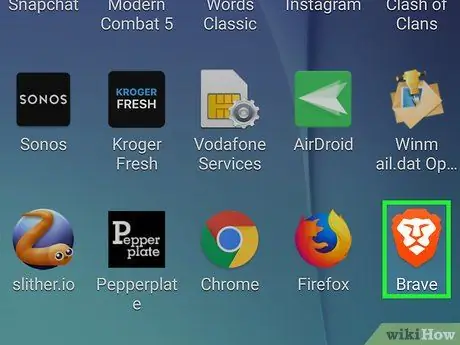
Korak 2. Pokrenite hrabro
Učinite to dodirom OTVORENA u Trgovini Google Play ili dodirom ikone Hrabri koja je narančasto -bijeli lav.
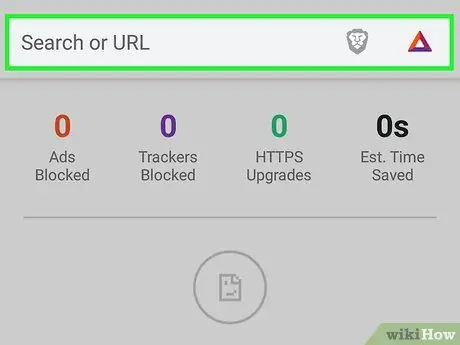
Korak 3. Pretražujte internet bez skočnih prozora
Brave možete koristiti kao i svaki drugi preglednik. Prema zadanim postavkama, Brave će blokirati oglase, uključujući skočne prozore.






